Spis treści
“ Rango Antivirus 2014 r. " to oprogramowanie antywirusowe Rogue, które dostaje się na komputer jako oprogramowanie dołączone do zestawu, gdy pobieramy i instalujemy inne darmowe oprogramowanie z Internetu. gdy. Rango Antivirus 2014 r. jest zainstalowany na komputerze, uruchamia się przy starcie systemu Windows i prosi o podanie (zakup) klucza seryjnego w celu aktywacji programu.
W " Rango Antivirus 2014 r. " wygląda legalnie, ale jeśli chcesz odinstalować program z komputera (Panel sterowania > Dodaj/usuń programy), to komputer się zawiesza i jedynym sposobem na przywrócenie działania komputera jest jego wyłączenie za pomocą przycisku zasilania.

Technicznie " Rango Antivirus 2014 r. " jest wirusem i jest skategoryzowany jako program Rogue, który może zawierać i instalować inne złośliwe programy na komputerze, takie jak malware, adware, paski narzędziowe lub wirusy.Gdy komputer jest zainfekowany Rango Antivirus 2014 , Następnie stale wyświetla komunikaty, że twój komputer jest zagrożony bezpieczeństwem i musisz kupić program, aby je naprawić. Innym objawem po infekcji, jest to, że prędkość komputera może być spowolniona z powodu złośliwych programów działających w tle.
Rango Antivirus 2014 r. , został prawdopodobnie zainstalowany bez powiadomienia użytkownika, ponieważ jest on powszechnie dołączony do innych programów freeware, które są pobierane - i instalowane - ze znanych stron internetowych, takich jak ". pobierz.pl (CNET)" , "Softonic.pl" Z tego powodu musisz zawsze zwracać uwagę na opcje instalacji każdego programu, który instalujesz na swoim komputerze, ponieważ większość instalatorów oprogramowania zawiera dodatkowe oprogramowanie, którego nigdy nie chciałeś zainstalować. W prostych słowach, NIE INSTALUJ ŻADNEGO NIEZBĘDNEGO OPROGRAMOWANIA, które jest dołączone do instalatora programu, który chcesz zainstalować.Dokładniej, kiedy instalujeszprogram na komputerze:
- NIE NACISKAJ przycisku " Następny Przycisk " za szybko na ekranach instalacyjnych Przeczytać i zaakceptować DOKŁADNIE Warunki i umowy ZAWSZE WYBIERAĆ: " Niestandardowe " instalacja. ODMÓW instalację jakiegokolwiek oferowanego dodatkowego oprogramowania, którego nie chcesz instalować. NIE ZAZNACZYĆ żadnej opcji, która mówi, że Twoja strona główna i ustawienia wyszukiwania zostaną zmodyfikowane.
Jak usunąć Rango Antivirus ze swojego komputera:
Krok 1: Uruchom komputer w "Trybie bezpiecznym z obsługą sieci".
Uruchom komputer w trybie bezpiecznym z obsługą sieci. W tym celu:
Użytkownicy Windows 7, Vista i XP :
- Zamknij wszystkie programy i zrestartować komputer. Naciśnij przycisk " F8 " podczas uruchamiania komputera, przed pojawieniem się logo systemu Windows. Gdy zostanie wyświetlony przycisk " Menu opcji zaawansowanych systemu Windows " pojawi się na ekranie, użyj klawiszy strzałek klawiatury, aby podświetlić " Tryb bezpieczny z obsługą sieci ", a następnie naciśnij " ENTER ".
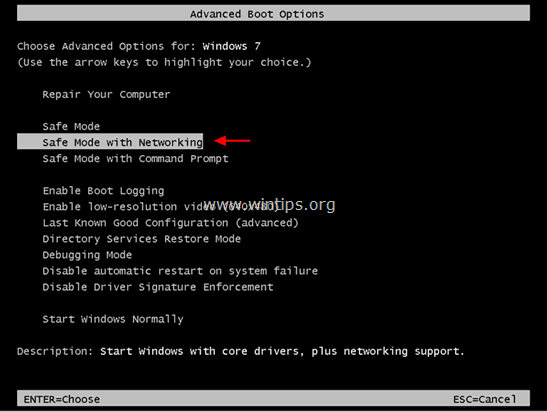
Użytkownicy Windows 8 & 8.1*:
* Działa również w systemach Windows 7, Vista i XP.
1. Prasa " Windows ”  + " R klawisze ", aby załadować Uruchom okno dialogowe.
+ " R klawisze ", aby załadować Uruchom okno dialogowe.
2. Typ " msconfig " i naciśnij Wejdź na stronę . 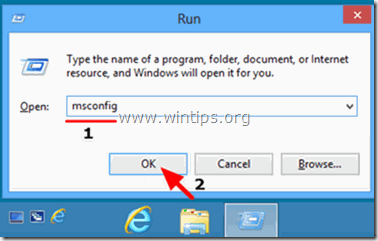
3. Kliknij przycisk Buty i zaznaczyć " Bezpieczne uruchamianie " & " Sieć ”.
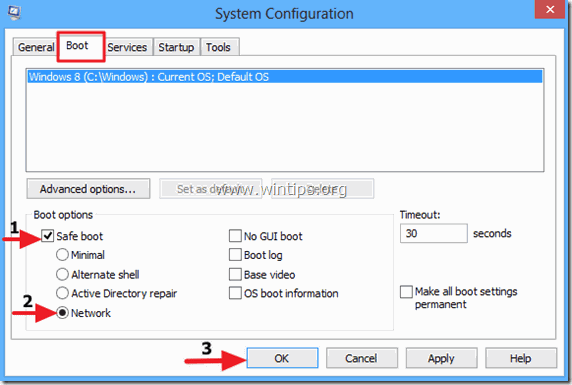
4. Kliknij " OK " oraz zrestartować swojego komputera.
Uwaga: Aby uruchomić system Windows w " Tryb normalny " ponownie, musisz odznaczyć " Bezpieczne uruchamianie " ustawienie za pomocą tej samej procedury.
Krok 2. Zatrzymaj i usuń złośliwy program Rango Antivirus 2014 za pomocą 'RogueKiller'.
RogueKiller to program anty-malware, który jest w stanie wykryć, zatrzymać i usunąć ogólne malwares i niektóre zaawansowane zagrożenia, takie jak rootkity, rogues, robaki, itp.
1. pobierz. oraz uratować "RogueKiller" narzędzie na komputerze'* (np. Pulpit).
Uwaga*: Pobierz wersja x86 lub X64 w zależności od wersji systemu operacyjnego. Aby znaleźć wersję systemu operacyjnego, " Prawy Klik " na ikonie komputera, wybierz " Właściwości " i spojrzeć na " Typ systemu " sekcja.
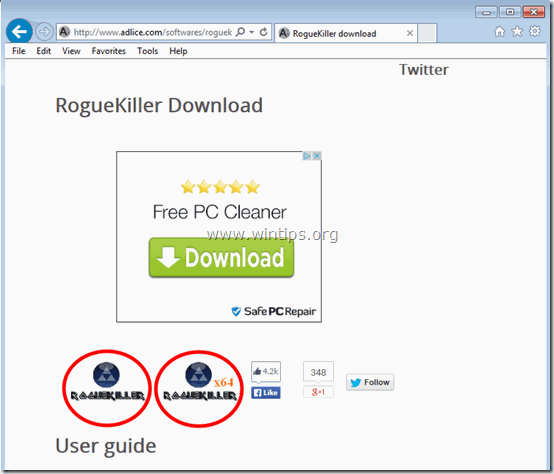
2) Podwójne kliknięcie do biegu RogueKiller.

3. Poczekaj na zakończenie skanowania wstępnego, a następnie, odczytaj i " Przyjmij " warunki licencji.
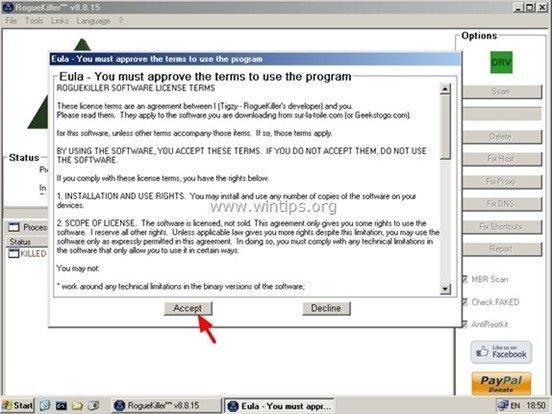
4. Naciśnij przycisk " Skanuj " przycisk, aby przeskanować komputer w poszukiwaniu złośliwych zagrożeń i złośliwych wpisów startowych.
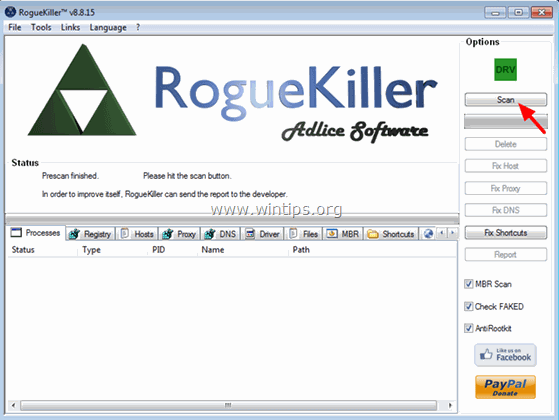
5. Na koniec, po zakończeniu pełnego skanowania, kliknij przycisk " Rejestr ", zaznacz wszystkie znalezione złośliwe elementy, a następnie naciśnij " Usuń "przycisk do ich usunięcia.

6. zamknij “ RogueKiller " i przejść do następnego kroku.
Krok 3. Usuń infekcję Rango Antivirus 2014 za pomocą 'Malwarebytes Anti-Malware Free'.
Pobierz oraz zainstalować jeden z najbardziej niezawodnych DARMOWYCH programów antywirusowych dzisiaj, aby oczyścić komputer z pozostałych złośliwych zagrożeń. Jeśli chcesz pozostać stale chroniony przed zagrożeniami malware, istniejącymi i przyszłymi, zalecamy zainstalowanie Malwarebytes Anti-Malware Premium:
Ochrona MalwarebytesTM
Usuwa programy typu Spyware, Adware i Malware.
Rozpocznij darmowe pobieranie teraz!
Szybkie pobieranie i instrukcja montażu:
- Po kliknięciu w powyższy link, naciśnij na " Rozpocznij moją darmową 14-trówkę " opcja, aby rozpocząć pobieranie.
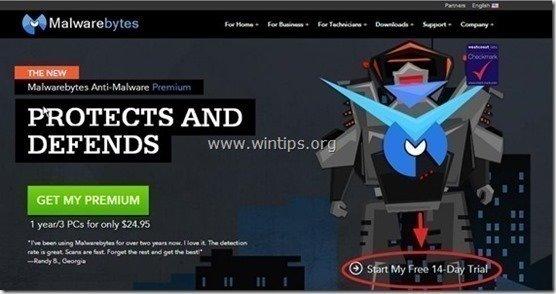
- Aby zainstalować Wersja BEZPŁATNA tego niesamowitego produktu, usuń zaznaczenie " Włącz darmową wersję próbną Malwarebytes Anti-Malware Premium " opcja na ostatnim ekranie instalacji.
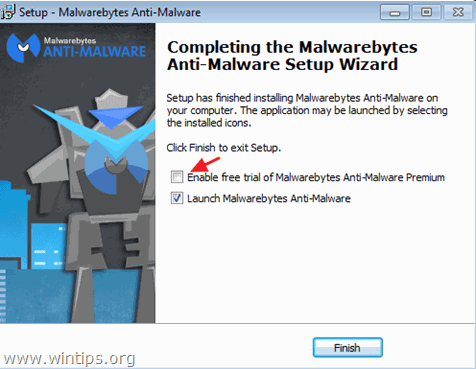
Skanuj i czyść swój komputer z Malwarebytes Anti-Malware.
1. Biegnij " Malwarebytes Anti-Malware" i pozwolić programowi na aktualizację do najnowszej wersji i złośliwej bazy danych w razie potrzeby.

2. Po zakończeniu procesu aktualizacji naciśnij przycisk " Skanuj teraz " przycisk, aby rozpocząć skanowanie systemu w poszukiwaniu złośliwego oprogramowania i niechcianych programów.

3. Teraz poczekaj, aż Malwarebytes Anti-Malware zakończy skanowanie komputera w poszukiwaniu złośliwego oprogramowania.
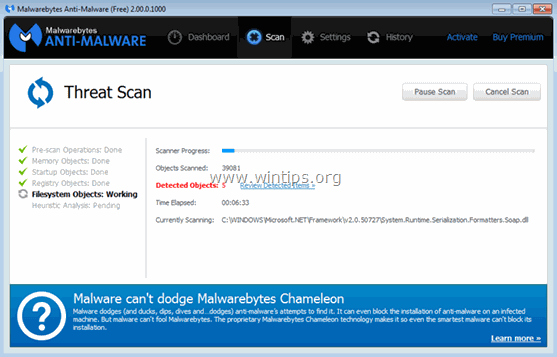
4. Po zakończeniu skanowania naciśnij przycisk " Kwarantanna Wszystkie " przycisk, aby usunąć wszystkie znalezione zagrożenia.
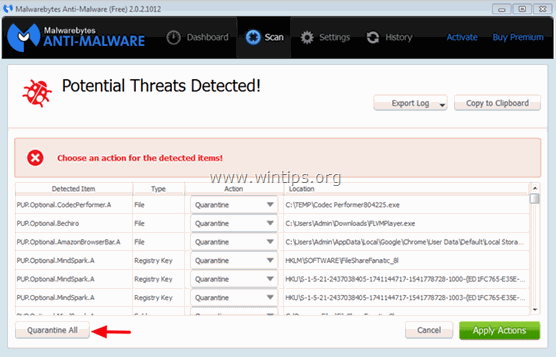
5. Poczekaj, aż Malwarebytes Anti-Malware usunie wszystkie infekcje z systemu, a następnie uruchom ponownie komputer (jeśli jest to wymagane od programu), aby całkowicie usunąć wszystkie aktywne zagrożenia.
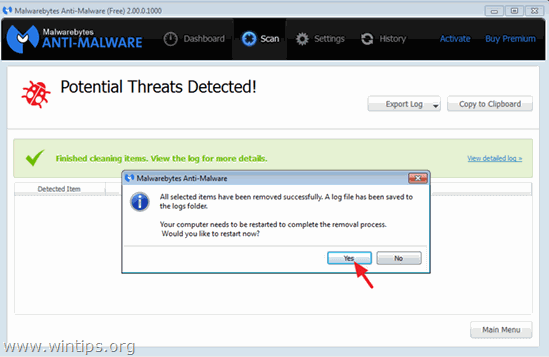
6. Po ponownym uruchomieniu systemu, uruchom ponownie Malwarebytes Anti-Malware aby sprawdzić, czy w systemie nie pozostały żadne inne zagrożenia.
Porady: Aby zapewnić, że komputer jest czysty i bezpieczny, wykonać pełne skanowanie Malwarebytes Anti-Malware w Windows " Tryb bezpieczny ". Szczegółową instrukcję, jak to zrobić, znajdziesz tutaj.
Krok 4. Wyczyść niechciane pliki i wpisy.
Wykorzystanie " CCleaner " i przejdź do czysty Twój system z tymczasowych pliki internetowe oraz invalid registry entries.*
* Jeśli nie wiesz jak zainstalować i używać "CCleaner", przeczytaj niniejszą instrukcję .

Andy'ego Davisa
Blog administratora systemu o systemie Windows





